
今回の h1r0-style.net は、Excelのグラフ機能を使って「株価チャート(ローソク足)」を作ります。
株価を自分の Excel に取り込んでおけば(コピペでよい)、自分なりの分析や予測が可能です。
表で管理するだけでも関数を使った分析などは可能ですが、表を基にした「株価チャート」があれば視覚的に値動きを捉え易くなるので更に便利になります。
ちょっとしたポイントさえ押さえておけば、誰でも簡単に Excelで株価チャートを作成できます。
株価チャートとは
株価チャート とは、株価の動きをグラフ化したものです。
種類はいくつかあるのですが「ローソク足」と呼ばれるチャートが一般的で、任意の期間の四本値(始値・高値・安値・終値)と上ひげ・下ひげで構成されています。
株価チャートを作ることで 株価の動きを可視化し、値動きを読み取るうえで重要なツールとなります。
終値 … その期間の最後についた株価
高値 … その期間についた最も高い株価
安値 … その期間についた最も安い株価
株価チャートの元データづくり
まずは 株価チャート の元になる表を用意します。
おそらくこの記事を読もうという方は、すでにデータをお持ちだと思いますが。
実は、この段階で 株価チャート 作りの重要なポイントがあります。
四本値の並び順
元データに必要なのは、日付と四本値(始値・高値・安値・終値)ですが、必ずいま述べた順序で並んでいる必要があります。
「株価チャートが作成できない」という方は、まずこの点を確認してみてください。
で、サンプルが下図のような感じですね。
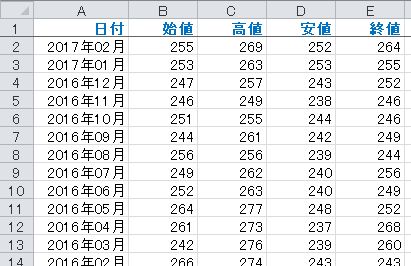
▲期間は後述しますが長い方が良いです
株価チャートのグラフを作る
では、Excelで株価チャートを作成します。
グラフの挿入
上で用意した表を選択した状態でメニューから;
挿入 > その他のグラフ > 株価チャート を選択します。
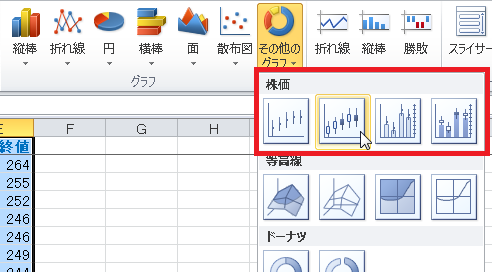
▲画像はExcel2010です
株価チャートのグラフは4種類ありますが、今回は四本値(始値・高値・安値・終値)を可視化した「ローソク足」(左から2番目)を選択します。
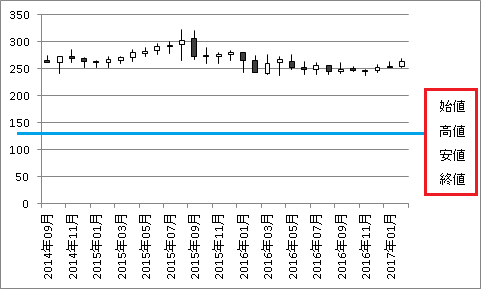
簡単に株価チャート(ローソク足)ができましたが、右側の凡例がじゃまなので削除し、さらにグラフの波動が小さいので「軸の書式設定」で縦軸の目盛りの最小値を 150 に設定します。
また、横軸の日付の書式ももう少しすっきりとした書式に変更します。
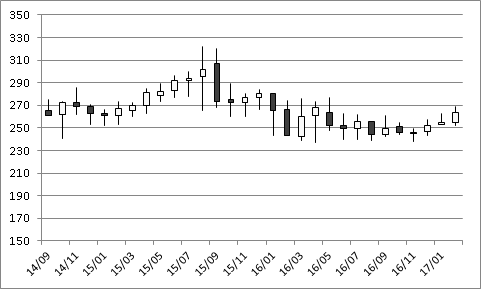
▲これで見易い株価チャートになりました
株価チャート・ローソク足の見方
ここまで Excelでの 株価チャートづくりを説明してきましたが、出来上がったローソク足の見方にも触れておきましょう。
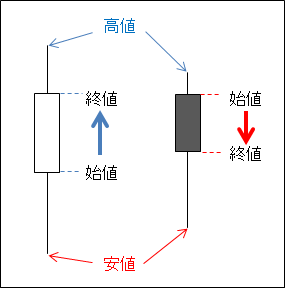
上の図がすべてなのですが、左側の白い箱(または赤)は値上がりした動きを示しています。
その上下に伸びる「上ひげ」「下ひげ」は最高値と最安値を表していて、その日(あるいは期間)の四本値(始値・高値・安値・終値)を可視化しています。
同様に、右側の箱は値下がりの動きを示します。色は黒かったり青かったりして、ネガティブなニュアンスを伝えます。
ひげは最高値と最安値、という点で左側のチャートと同じです。
そして、株価チャート・ローソク足にも期間がいろいろあります。
日単位の四本値をつかったものは『日足』、週単位であれば『週足』、月単位であれば『月足』と呼ばれます。
今回のサンプルは『月足』です。
上昇相場に騙されないために
以上で Excelで株価チャートを作る方法 についての解説は終わりですが、上昇相場に騙されないためには、株価チャートは(最低でも)過去5~10年位の長いスパンで動きを見ることをおすすめします。
一時的な上昇や下落に左右されないで、本当の好機やリスクに気付くのが肝要です。
株価チャートを作成するときは十分なデータボリュームでトライしてくださいね。
関連記事・広告
併せて読んでおくとさらに便利
 株価チャートに移動平均線を引く|Excel 2軸グラフ
株価チャートに移動平均線を引く|Excel 2軸グラフ
株価・移動平均
Excelで 株価チャートに移動平均線を加えて2軸化する方法を解説。「移動平均線」は、ローソク足のチャートを合わせると株の売買のタイミングを判断する材料となるのです。
 FXの基礎知識|FXのことが気になるけどよくわからないという方へ
FXの基礎知識|FXのことが気になるけどよくわからないという方へ
FX・投資
FXのことが気になるけどよくわからないという方へFXの基礎知識をまとめました。外貨預金とFXとの違いや、BID・ASK、スプレッド、レバレッジなど初心者がFXに挑戦しやすくなるトピックです。
 エクセルでローン計算 ボーナス併用時の毎月の返済額を求める
エクセルでローン計算 ボーナス併用時の毎月の返済額を求める
ローン計算・PMT関数
エクセルでローン計算する方法を解説。ボーナス併用時の毎月の返済額を求めるには? ExcelのPMT関数をつかって住宅ローンやマイカーローンの返済シミュレーションをしてみましょう。
 エクセルのスパークラインの作成と効果的な見せ方
エクセルのスパークラインの作成と効果的な見せ方
グラフ・スパークライン
エクセルの「スパークライン」をご存じですか?文字どおり電気がスパークしているように見える極小の折れ線グラフです。今回はスパークラインの作成方法と有効な見せ方・使い方についてわかりやすく解説。
※その他、関連記事はこの記事の下の方にもあります。